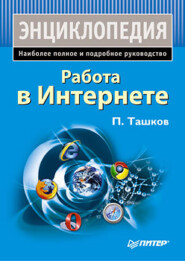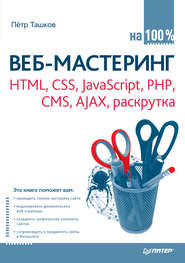По всем вопросам обращайтесь на: info@litportal.ru
(©) 2003-2025.
✖
Защита компьютера на 100%: cбои, ошибки и вирусы
Настройки чтения
Размер шрифта
Высота строк
Поля
1. Отключите питание компьютера и достаньте вилку шнура питания из розетки.
2. Извлеките все карты расширения, кроме видеокарты.
3. Отключите шлейфы всех приводов.
4. Отключите все внешние устройства, кроме клавиатуры и монитора.
5. Отключите от материнской платы разъем кнопки Reset (возможно, она залипла).
6. Попробуйте включить компьютер.
Если компьютер заработает, значит, материнская плата исправна и причина ошибки кроется в одном из отключенных устройств. Ищем источник неисправности следующим образом.
1. Выключите питание системного блока.
2. Подключите одно из ранее отключенных устройств к материнской плате.
3. Включите питание. Если компьютер не включится, скорее всего, подключенное устройство неисправно.
4. Выключите питание и, не отключая исправное устройство, подключите следующее, ранее отключенное.
5. Включите питание и посмотрите на поведение компьютера после подключения очередного устройства.
6. Последовательно повторите описанные шаги для ранее отключенных устройств, чтобы определить источник неработоспособности компьютера.
7. После обнаружения неисправного устройства попробуйте установить вместо него исправное (такое же или аналогичное).
8. Если компьютер после этого начнет нормально работать, подключите все ранее отключенные модули и устройства и убедитесь в работоспособности системы.
Учтите при этом, что нередки ситуации, когда после отключения всех устройств и подключения их обратно компьютер начинает работать. При этом ни одно из ранее отключенных устройств не вызвало никаких подозрений. В таких случаях причина, скорее всего, кроется в плохом электрическом контакте в месте подключения устройства к материнской плате. Нарушение надежности электрических контактов может быть вызвано перепадами температур внутри системного блока, вибрацией вследствие работы вентиляторов и дисковых устройств, а также запыленностью корпуса.
Если после извлечения всех устройств компьютер по-прежнему не включается, выводы о выходе из строя материнской платы делать рано. Неисправность может скрываться также в модуле памяти, процессоре, видеокарте или блоке питания.
Чтобы сделать вывод о неисправности процессора, если никаких следов повреждения (сколов, следов перегрева, вздутий корпуса) не видно, придется установить его в заведомо исправный компьютер. Если другой компьютер после установки вашего процессора работает, значит, процессор исправен. Так же на заведомо исправной материнской плате вы можете проверить и остальные компоненты: модули оперативной памяти и видеокарту.
Если в результате тестирования вы не выявили неисправности подключенных устройств, в том числе процессора, модулей памяти и видеокарты, а компьютер по-прежнему не включается, необходимо окончательно убедиться в неисправности материнской платы. Последнее звено, которое вам предстоит проверить, – это блок питания (в некоторых случаях следует начать проверку именно с него). Лучше всего подключить к материнской плате заведомо исправный блок питания. Если это не представляется возможным, попробуйте проверить блок питания методами, описанными в соответствующем разделе этой главы.
Если после тестирования отдельных компонентов (их проверки на заведомо исправном компьютере) вы не нашли неисправных, а компьютер по-прежнему не включается, скорее всего, неисправна материнская плата. Так как монтаж компонентов системной платы производится в заводских условиях, обычному пользователю, даже умеющему обращаться с паяльником, трудно что-либо исправить. В большинстве случаев такая материнская плата подлежит замене.
Ремонт и настройка BIOS
Неправильная настройка BIOS может привести к нестабильной работе и даже полной неработоспособности компьютера. Если при включении ПК на экране монитора нет изображения, возможно, проблема связана с BIOS. Проблемы с BIOS можно разделить на две категории: настройки BIOS недопустимы или неоптимальны для установленного оборудования либо повреждена программа BIOS. Последнее может быть вызвано и выходом из строя микросхемы BIOS.
Сброс настроек BIOS
Когда при включении компьютера на мониторе нет изображения, а вы уверены в исправности всех аппаратных устройств, причина, возможно, кроется в неверных настройках или повреждении BIOS. Прежде чем сделать вывод о повреждении BIOS, следует попробовать сбросить настройки и попытаться установить параметры BIOS заново. Как же сбросить настройки BIOS, если вы даже не можете включить компьютер?
1. Найдите на материнской плате джампер Clear CMOS. Часто он установлен недалеко от батарейки или южного моста.
2. Джампер Clear CMOS может содержать два или три контакта. В первом случае джампер не снабжен перемычкой.
3. Если джампер Clear CMOS содержит два контакта, замкните металлическим предметом (например, отверткой) его контакты на несколько секунд. Питание компьютера должно быть выключено!
4. Если джампер содержит три контакта и перемычку, установленную на средний и боковой контакты, снимите ее и установите так, чтобы замкнутыми оказались средний и другой боковой контакт. Через несколько секунд установите перемычку на прежнее место.
5. Включите питание компьютера. Если проблема заключалась в неправильных настройках BIOS, вы услышите один или два коротких сигнала из системного динамика.
Изображение на мониторе появится, но, скорее всего, загрузка компьютера будет приостановлена, а на экране возникнет сообщение о том, что настройки BIOS были сброшены. В большинстве случаев система предложит вам нажать клавишу F1, чтобы установить в BIOS параметры по умолчанию и продолжить загрузку компьютера, или клавишу Delete, чтобы запустить программу CMOS Setup, где вы можете установить нужные параметры. Более подробные сведения о настройках BIOS вы можете узнать из документации к материнской плате.
Примечание
Если вы не нашли джампер Clear CMOS на материнской плате (на некоторых платах он действительно отсутствует), попробуйте сбросить настройки BIOS следующим образом. При выключенном компьютере извлеките батарейку системной платы из гнезда и на несколько секунд замкните металлическим предметом (например, пинцетом) контакты гнезда (рис. 2. 5). После этого установите батарейку на место и включите компьютер. Настройки BIOS будут сброшены.
Рис. 2.5. Сброс настроек BIOS замыканием контактов гнезда батарейки
Иногда причиной невключения компьютера может быть полный разряд батарейки. Также разряд батарейки может служить причиной постоянного сброса настроек BIOS. Сколько бы раз вы ни устанавливали параметры BIOS, при каждом включении компьютера (или при включении через некоторый промежуток времени) вы будете обнаруживать, что настройки BIOS сброшены. Чтобы решить эту проблему, необходимо просто заменить батарейку.
Разгон процессора
Ресурсы процессора в большинстве случаев разрешают использовать его в режимах, превышающих установленные изготовителем. Настройки BIOS некоторых материнских плат позволяют изменять базовую частоту и напряжение питания процессора. Увеличивая базовую частоту, можно заставить процессор работать на более высокой тактовой частоте. Однако с увеличением тактовой частоты он может начать работать нестабильно. Для стабилизации его работы, как правило, увеличивают напряжение питания. Это приводит как к некоторому увеличению быстродействия процессора, так и к нарушению его температурного режима. Кроме того, следует учитывать, что, увеличивая базовую частоту, а также частоту шин AGP и PCI, вы также заставляете остальные компоненты (например, видеокарту) работать на частотах, которые не были предусмотрены производителем. Все это может вызвать зависание компьютера или самопроизвольную перезагрузку системы.
Данную проблему можно попытаться решить двумя способами: улучшить температурный режим процессора, установив более качественную и мощную систему охлаждения, или уменьшить базовую частоту процессора и напряжение питания. Первый способ не всегда приводит к положительному результату, поскольку, хоть вы и установите приемлемый температурный режим процессора, все остальные компоненты материнской платы будут работать в режиме, не предусмотренном изготовителем. В таких случаях следует уменьшить базовую частоту и напряжение питания процессора.
Изменение базовой частоты на современных материнских платах производится с помощью настроек BIOS.
1. Включите компьютер.
2. После появления на экране монитора информации о типе установленного процессора и объема оперативной памяти нажмите клавишу Delete. Это приведет к запуску программы CMOS Setup (рис. 2.6).
Рис. 2.6. Меню программы CMOS Setup
Примечание
На некоторых материнских платах программа CMOS Setup может вызываться нажатием клавиши F2 или другой. Информацию о способе запуска CMOS Setup вы можете узнать в документации к системной плате. Кроме того, обычно при включении компьютера на экране появляется подсказка типа Hit Del for Enter Setup (Нажмите клавишу Delete для входа в режим настроек).
Пункты меню, а также их расположение в программе CMOS Setup могут различаться в разных версиях BIOS. Мы рассмотрим настройку базовой частоты и напряжения процессора на примере программы настройки одной из версий AwardBIOS.
Главное меню программы настройки BIOS представляет собой список пунктов, выбор которых ведет к открытию соответствующей страницы программы. В данной версии BIOS эти команды располагаются в два столбца. В некоторых версиях BIOS, а также BIOS других производителей пункты меню могут располагаться вдоль верхней части экрана. Итак, чтобы выбрать нужный пункт меню, следует выделить его с помощью клавиш управления курсором и нажать клавишу Enter.
Нас интересуют настройки, которые расположены на странице Frequency/Voltage Control (Регулировка частоты/напряжения).
1. С помощью клавиш управления курсором выделите пункт Frequency/Voltage Control.
2. Нажмите клавишу Enter. На экране появится страница Frequency/Voltage Control (рис. 2.7).
Рис. 2.7. Страница настройки таковой частоты и напряжения питания
На данной странице расположены пункты, позволяющие изменить базовую частоту процессора, частоты шин PCI и AGP, соотношение частоты работы оперативной памяти к базовой частоте процессора, а также напряжения питания процессора, оперативной памяти и шины AGP. Неправильная установка любой из указанных величин может привести к нестабильной работе компьютера и даже к его неработоспособности.